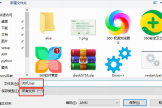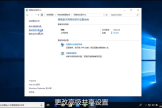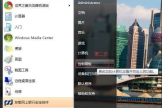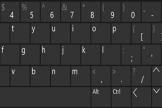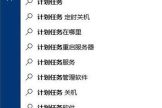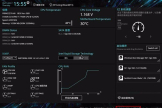电脑绝技教你怎么W10一键关机(电脑如何键盘关机)
小编:饿狼
更新时间:2022-08-15 00:55
大家一看标题,要笑一下,关机谁不会?是,关机大家都会,但是关机,在W10上要几步超做,大浪费时间,至少一次关机能帮你省下几秒钟,时间多的人可以略过
看教程
正常我们关机,要二步至少,一点开始菜单-关机-然后才能选关机


有点费事
现在我们只用在桌面建立个快捷图标和设个快捷键就OK了,以后就点一下图标,或者直接按快捷键就关机了
操作步骤如下
1桌面右击-新建-快捷方式
2输入shutdown -s-t 0实现0秒关机
shutdown.exe -f强行关机
shutdown.exe -l注销当前用户
shutdown.exe -s-t 时间设置倒计时关机
3进入到快捷键命名窗口,取个你喜欢的名子,比如电脑绝技关机.然后点完成
4右击刚建好的快捷图标,点属性
5进入属性窗口设置你喜欢的快捷键,然后完成.




这样你就可以用命令一键关机了,当然也可以用图标关机